
A PrivaZer egy ingyenes program a számítógép mélyreható tisztításához és a rendszer optimalizálásához, a személyes adatok eltávolításához. A program gondosan ellenőrzi a számítógépet, hogy megtalálja a számítógépről törölhető adatokat: magán felhasználói adatok, a lemezterület felszabadítása, a rendszer teljesítményének növelése érdekében.
Az idő múlásával nagyszámú szükségtelen, átmeneti, felesleges fájl halmozódik fel a számítógépen. Az ilyen fájlok jelentős száma jelenléte a rendszer teljesítményének csökkenéséhez vezethet, és a számítógépen hibák léphetnek fel a törölt adatok maradványai miatt. Ezért időről időre meg kell tisztítani a számítógépet a felesleges fájloktól.
Tartalom:- Telepítse a PrivaZer szoftvert
- A PrivaZer konfigurálása
- Adatok és nyomok törlése a PrivaZerben
- A cikk következtetései
- PrivaZer - a rendszer fejlett tisztítása és optimalizálása (videó)
Egy ilyen feladathoz programokat - tisztítókat - használnak, amelyek segítségével helyreállítják a számítógép rendjét. Az ingyenes PrivaZer program először mélyreható vizsgálatot végez, majd megtisztítja a számítógépet a nem kívánt adatoktól. A tisztítás befejezése után további szabad hely jelenik meg a számítógépen, és a rendszer gyorsabban fog működni.
A PrivaZer letölthető a hivatalos webhelyről. A link segítségével letöltheti a program szokásos verzióját a számítógépre történő telepítéshez, valamint a hordozható verziót - a PrivaZer Portable, amelyet nem kell számítógépre telepíteni..
Töltse le a PrivaZer szoftvertTelepítse a PrivaZer szoftvert
A telepítő indítása után megnyílik a telepítővarázsló ablak. A program automatikusan kiválasztja az operációs rendszer nyelvét. Ebben az ablakban kiválaszthatja a kívánt műveletet:
- "Telepítés" - a program telepítésre kerül a számítógépre.
- "A PrivaZer futtatása telepítés nélkül" - a program egyszer elindul anélkül, hogy a számítógépre telepítené.
- "Hordozható verzió létrehozása" - létrejön a program hordozható verziója, amely bárhonnan használható.
A PrivaZer szoftver számítógépre történő telepítéséhez válassza az "Install" elemet, majd kattintson az "Install" gombra.
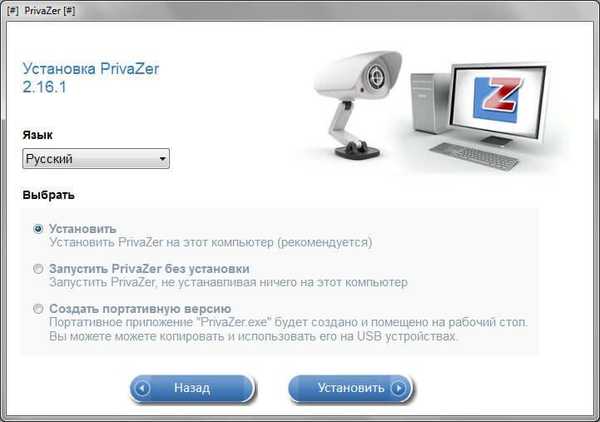
A "Licencszerződés" következő ablakában el kell fogadnia a licencszerződés feltételeit. Ehhez aktiválnia kell az "Egyetértek" elemet, majd kattintson a "Tovább" gombra.
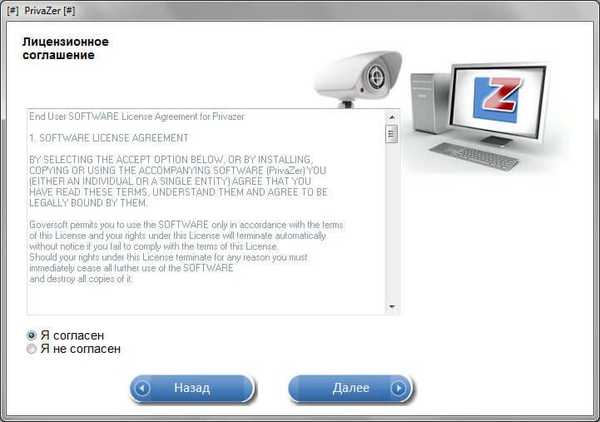
A "PrivaZer telepítése" ablakban a program telepítéséhez használt könyvtár alapértelmezés szerint már ki van választva. A "Tallózás" gombbal szükség esetén megváltoztathatja a telepítési könyvtárat. Ezután kattintson az "Install" gombra.
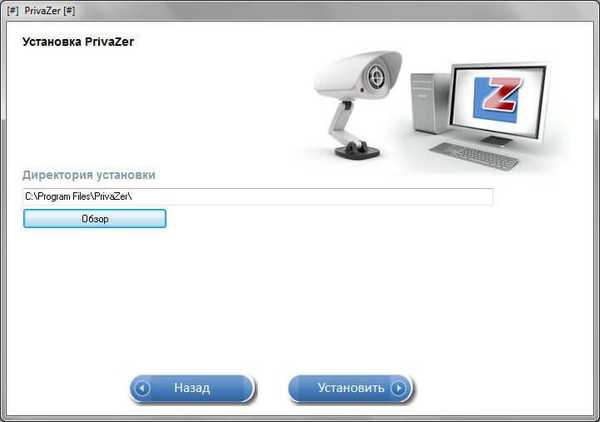
Miután befejeződött a program telepítése a számítógépre, megnyílik a "Telepítés sikeresen" ablak. Ebben az ablakban alapértelmezés szerint a programparancsok elindításához és telepítéséhez szükséges elemek, valamint az új helyi menüelemek aktiválódnak. Felveheti ezeket az elemeket a helyi menübe, vagy nem is telepítheti őket (én nem adtam hozzá őket).
Szükség esetén hozzáadhatja / eltávolíthatja azokat a helyi menüelemeket, amelyeket a PrivaZer használni fog a fő programablakból, a választott "Speciális beállítások" szakaszból..
A beállítások kiválasztása után kattintson a "Bezárás" gombra.

A PrivaZer konfigurálása
Ezután megnyílik az Első lépések ablak. Itt léphet a főmenübe, vagy azonnal konfigurálhatja a számítógép optimalizálását az Ön igényei szerint..
Ehhez válassza a „PrivaZer optimalizálása az Ön igényeinek” elemet, majd kattintson a „Tovább” gombra.

A következő ablakban ki kell választania a számítógép tulajdonosi szintjét. A két lehetőség közül választhat: egyszerű felhasználó vagy haladó felhasználó. A kiválasztás után kattintson a "Next" gombra..
Ezután fontolja meg a haladó felhasználó beállításait. Alapvetően a programbeállítások nem különböznek nagyban a számítógép tulajdonosi szintjétől függően. Például az előrehaladott szinten két további beállítási ablak kerül hozzáadásra.
Alapértelmezés szerint a program kiválaszt bizonyos beállításokat, akkor meg kell erősítenie a program választását, vagy meg kell választania az opció beállításait. A kiválasztás után kattintson a "Next" gombra..
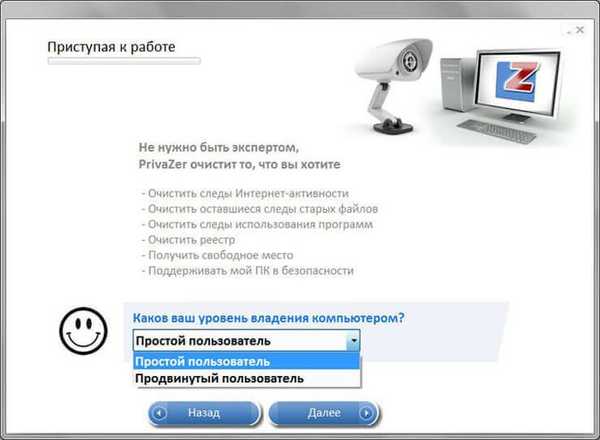
Az első ablakban a sütik törlését kell választania. Három lehetőség közül lehet választani: teljes mértékben törölje a cookie-kat, törölje automatikusan (miközben fenntartja a program szerint hasznos sütiket), vagy válassza a cookie-kat, hogy törölje magát. Válassza ki a kívánt lehetőséget, majd kattintson a "Tovább" gombra.
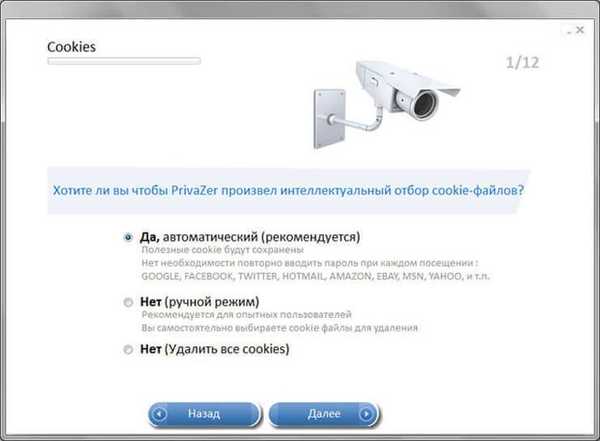
A "Használt programok története" ablakban egyetérthet a PrivaZer program választásával, majd kattintson a "Tovább" gombra..

Az "Iroda előzményei" ablakban kiválaszthatja az "Igen" lehetőséget, ha jelenleg nem dolgozik irodai programokkal. Kattintson a "Next" gombra a következő ablakhoz lépéshez..
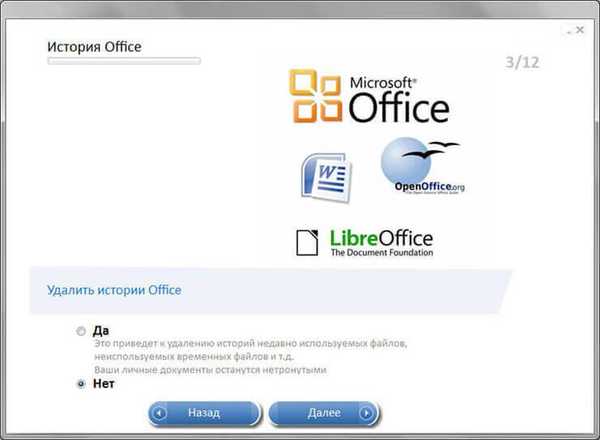
Az "Fotókkal / képekkel működő programok előzményei" ablakban aktiválja az "Igen" elemet, majd kattintson a "Tovább" gombra.
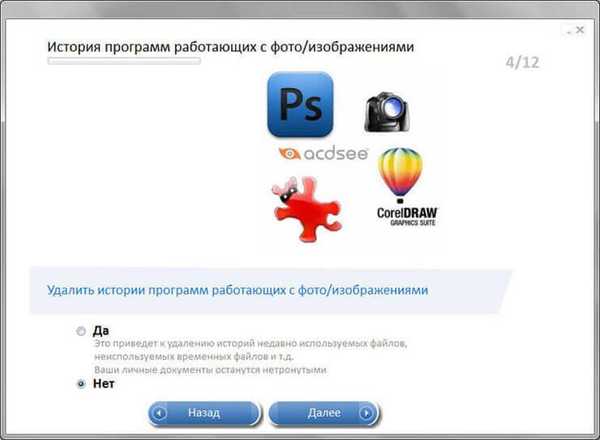
A következő ablakban a "Miniatűr-gyorsítótár" kattintson a "Tovább" gombra.
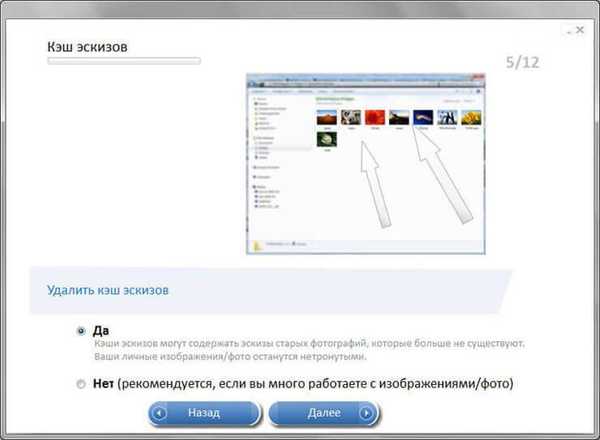
Az "Automatikus kitöltés előzményei az Internet böngészőkben" ablakban meghagyom az alapértelmezett beállításokat, mivel ezt a funkciót gyakran használom.
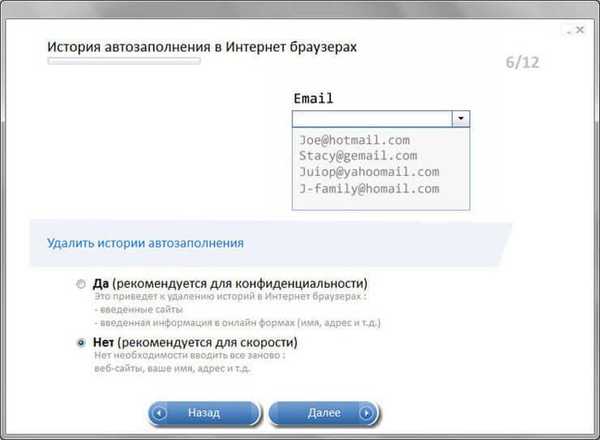
Az új ablakban a "Webhely miniatűrök" -ben jobb az alapértelmezett beállításokat hagyni, különben az expressz böngésző panelen található könyvjelzőkben található webhelyek miniatűrjei vagy a vizuális könyvjelzők különféle kiterjesztései törlődnek. Kattintson a "Next" gombra..
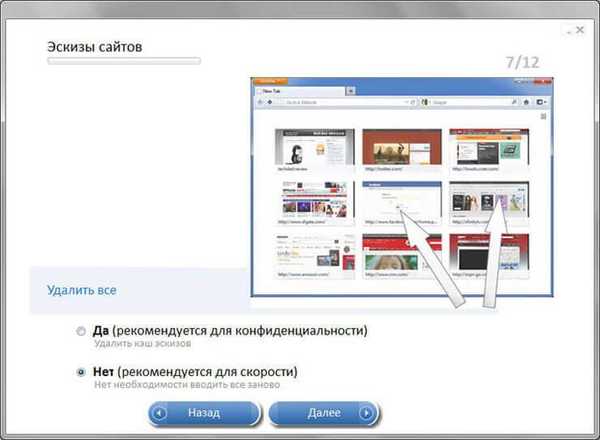
Ha nem használja a szokásos Microsoft játékot, akkor biztonságosan kiválaszthatja az „Igen” lehetőséget a játékok előzményeinek törléséhez.
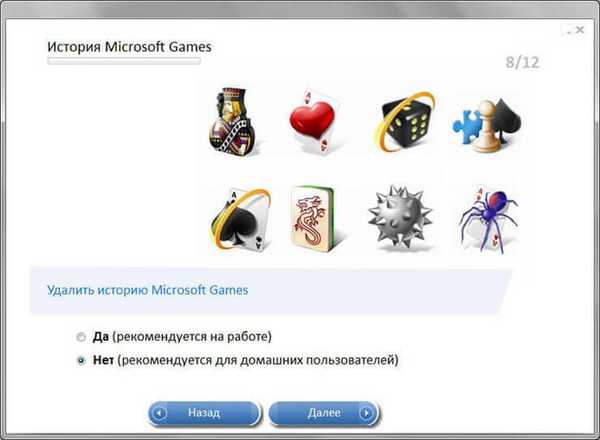
Az "Előző Windows verzió" ablakban kattintson az "Next" gombra, az alapértelmezett beállításokkal egyetértve.
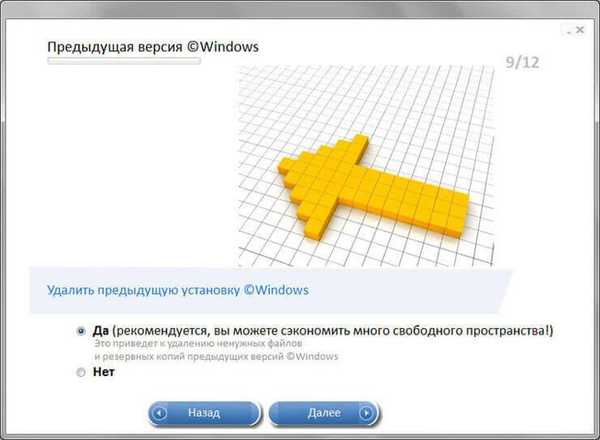
A következő ablakban kattintson a "Next" gombra.
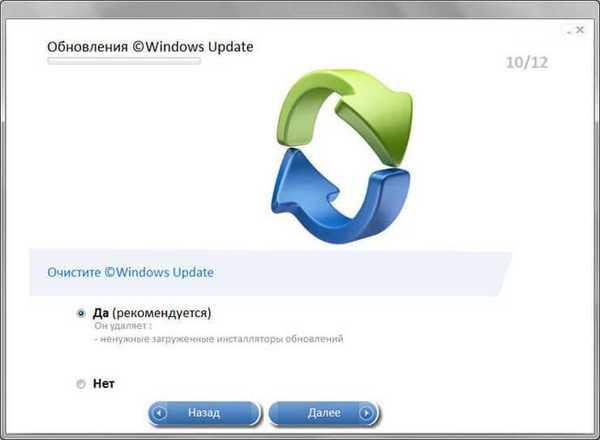
A "Windows Prefetch" ablakban el kell fogadnia a program beállításait, majd kattintson a "Next" gombra.
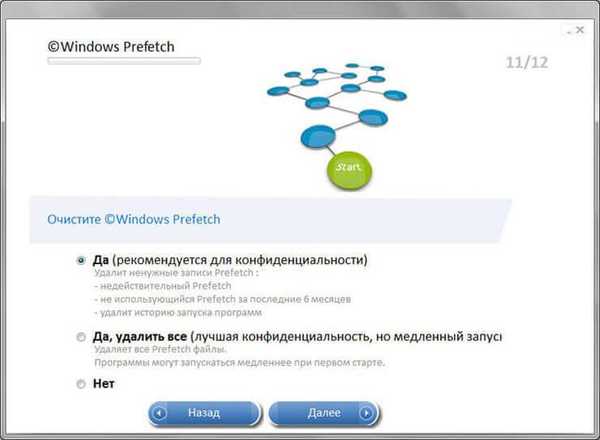
Az "Alvás" beállítások kiválasztásának utolsó ablakában válassza ki a kívánt beállítást, majd kattintson a "Mentés" gombra.
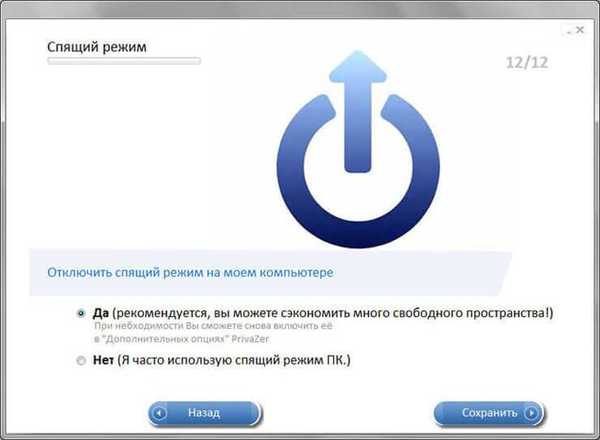
Ezután megnyílik egy ablak, amelyben beléphet a főmenübe vagy elvégezheti az első elemzést.
A művelet kiválasztása után kattintson az "OK" gombra.
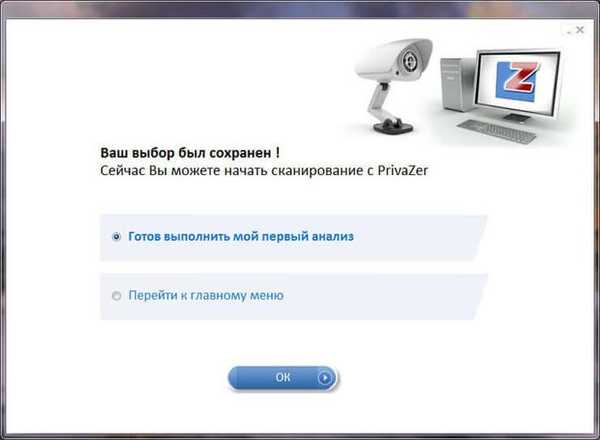
Az "Speciális beállítások" szakaszban további konfigurálhatja a PrivaZer programot. Az "Általános" lapon ellenőrizheti a rendszerleíró adatbázis biztonsági másolatainak megőrzését, felveheti a helyi menü elemeit, kiválaszthatja a teljesítmény módot.
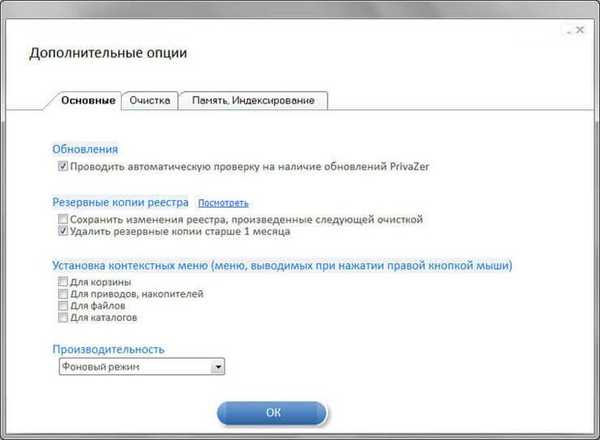
A „Tisztítás” lapon kiválaszthatja a szabad területtisztítási módot. A program többféle módon támogatja a szabad hely tisztítását.
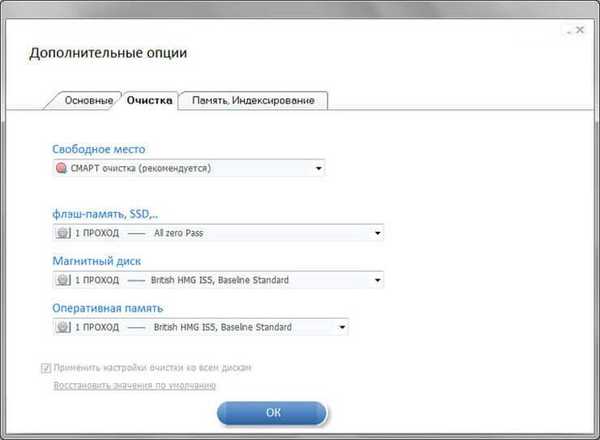
A program főablakában megváltoztathatja a felhasználót, válassza ki a további műveletek lehetőségét. A program segítségével egyetlen kattintással meg lehet tisztítani az internetes tevékenységekből maradt nyomokat.
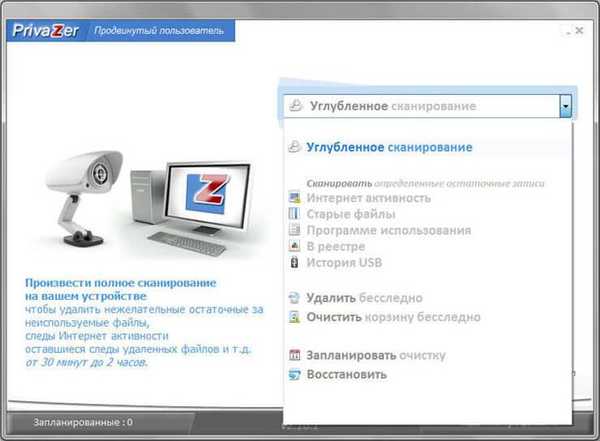
A "Szkennelés" gombra kattintás után a rendszer megkezdi a szkennelést az előre meghatározott paraméterek szerint.
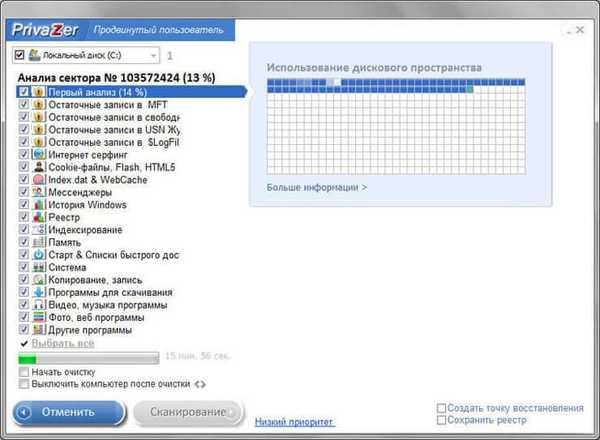
A számítógép beolvasása után megkezdheti a számítógép tisztítását a felesleges és a felesleges fájloktól. Ezt megelőzően a nagyobb biztonság érdekében aktiválhatja a "Helyreállítási pont létrehozása" és a "Regisztráció mentése" elemeket..
Ebben az esetben a biztonsági mentések némi helyet foglalnak el a lemezen, de váratlan eredmény esetén a számítógépet visszaállíthatja működési állapotba..
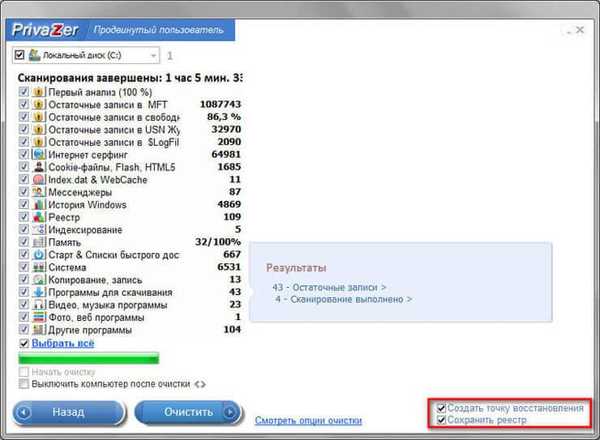
Adatok és nyomok törlése a PrivaZerben
A számítógép tisztításának megkezdéséhez kattintson a "Tisztítás" gombra. Ezután megnyílik egy ablak, amelyben ki kell választania a számítógép tisztításának lehetőségét: "normál tisztítás"
- "Normál tisztítás".
- Gyors tisztítás.
- "Turbo tisztítás".
Jobb lenne a "normál tisztítás" választani a felesleges adatok alaposabb eltávolításához a számítógépről. Ez a számítógépes tisztítási mód hosszabb időt vesz igénybe, de a legjobb eredményhez vezet..

Az első tisztítás jelentős időt vehet igénybe, ami attól függ, hogy a talált adatok törlést igényelnek-e. Amint a program gyártója biztosítja, a következő tisztítási folyamat gyorsabb lesz.
Ön is érdekli:- Files Terminator Free - véglegesen törli az adatokat a számítógépről
- Véglegesen törölje a fájlokat a CCleaner alkalmazásból
A tisztítási prioritást gyorsabb prioritásra változtathatja, ha beállítja ehhez a kívánt értéket. Szüneteltetheti vagy teljesen le is állíthatja a számítógép tisztítását..

A biztonságos tisztítás befejezése után láthatja a PrivaZer program eredményét.
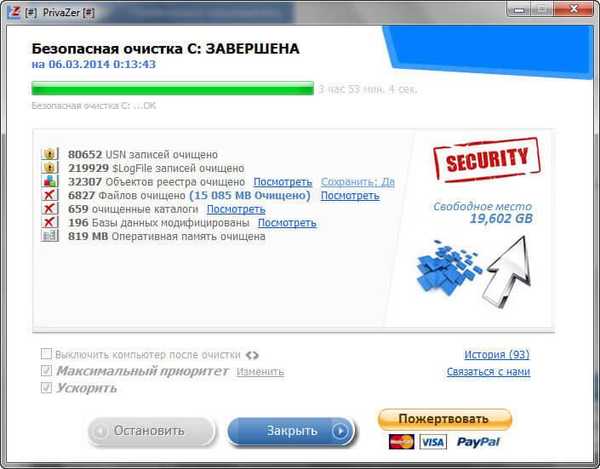
A mélyreható számítógépes tisztítást a PrivaZer használatával havonta egyszer lehet elvégezni, a normál tisztításhoz használjon másik programtisztítót, például a CCleaner programot..
A cikk következtetései
A PrivaZer egy ingyenes számítógépes tisztító program elvégzi a számítógép alapos tisztítását a felesleges fájloktól, ezáltal felszabadítva az ilyen fájlok által elfoglalt lemezterületet. A számítógép tisztítása után javul a rendszer teljesítménye és az adatvédelmi beállítások..
PrivaZer - a rendszer fejlett tisztítása és optimalizálása (videó)
https://www.youtube.com/watch?v=47ai4mrkhnQSzerű kiadványok:- Wise Program Uninstaller - távolítsa el a programokat teljesen a számítógépről
- Auslogics Duplicate File Finder - másolat fájlok keresése és eltávolítása
- Wise Disk Cleaner a merevlemez tisztításához
- PC Win Booster Free - program a számítógép tisztításához és optimalizálásához
- Registry Life a nyilvántartás tisztításához és optimalizálásához











